Sie finden, dass die von Camcordern aufgenommenen Videos als MTS Dateien gespeichert werden und Sie diese Videos jedoch nur von bestimmten Geräten abspielen können wie Sony PlayStation 4/3. Wenn Sie MTS Videos auf Ihrem Computer oder Handy öffnen wollen, verpassen Sie dann diesen Artikel nicht! Hier empfehlen wir 3 praktische sowie leistungsstarke Video-Converter, mit den Sie MTS in MP4 oder andere Ausgabeformate schnell sowie einfach umwandeln können. Aber wissen Sie, was MTS bedeutet?
Was ist eine MTS Datei?
MTS ist ein neues Videoformat für hochauflösende Videos, mit diesem Format Sie Videos in 1080p, 1080i, 720p usw. aufnehmen können. Viele heutzutage beliebte HD-Camcorder wie Sony Canon- und Panasonic unterstützt Benutzer ihrem Alltag in Form von MTS aufzuzeichnen.
Jedoch hat solches Videoformat gleichzeitig einige Beschränkungen:
- Aufgrund des Kompatibilitätsproblems ist es fast unmöglich, das MTS-Video auf Ihren Android- oder iOS-Geräten abzuspielen.
- MTS unterstützt iMovie und meisten Videobearbeitungswerkzeuge die Videodatei NICHT zu bearbeiten.
- MTS-Dateien sind aufgrund ihrer hohen Auflösung normalerweise ziemlich groß.
Daher, wenn Sie MTS-Videodateien auf nicht unterstützten Geräten problemlos abspielen, das aufgenommene Video bearbeiten oder mehr Speicherplatz auf Ihrem tragbaren Gerät sparen möchten, empfehlen wir Ihnen, die MTS Dateien zu MP4 umwandeln. In den folgenden Teilen zeigen wir 3 häufig verwendete Video Converter. Sie können nach Bedarf das geeignete auswählen und verwenden.
Tipp: Ein weiteres Videoformat, das sich auf MTS bezieht, ist M2TS. Sie sind beide als AVCHD(Advanced Video Coding High Definition) bekannt. Diese 2 Formate haben einige Unterschiede.
MTS zu mp4 OHNE Qualitätsverlust- VideoSolo Video Converter
VideoSolo Video Converter Ultimate ist der vertrauenswürdige MTS-Konverter, mit dem Sie die Konvertierung von MTS in MP4 ohne Anstrengung abschließen können. Dieses Tool ist so leistungsstark sowie professionell, dass es zudem andere Video- und Audio-Formate in Ihrem gewünschten Format umzuwandeln unterstützt wie das mit Instagram kompatiblen Format.
Außerdem verfügen diesem Programm vielfältige Funktionen, daher können Sie dieses Video mit dem Programm gleichzeitig bearbeiten, schneiden, komprimieren, die Qualität verbessern usw.
Solcher praktische Converter ist jedoch ganz leicht zu verwenden. Befolgen Sie jetzt einfach die folgenden Schritte, um MTS zu MP4 OHNE Qualitätsverlust umzuwandeln.
Schritte: MTS zu MP4 ohne Qualitätsverlust umwandeln
VideoSolo Video Converter Ultimate bietet verschiedene Versionen für Windows und Mac, aber die Funktionen sind gleich. Hier zeigen wir die Schritte von der Windows-Version.
Schritt 1.Installieren Sie VideoSolo Video Converter Ultimate.
Schritt 2.Starten Sie das Programm nach der Installation. Klicken Sie auf das Plus-Zeichen oder ziehen Sie die MTS Datei in der Hauptoberfläche.
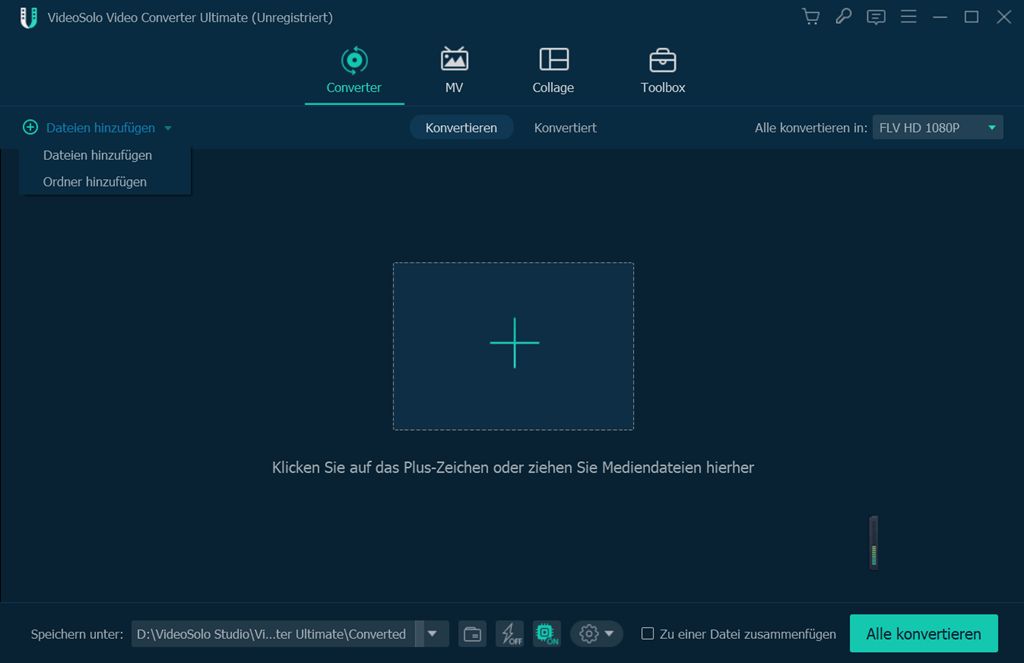
Tipp: Sie können mehrere Videodateien gleichzeitig importieren und konvertieren, um die Konvertierung zu beschleunigen.
Schritt 3.Klicken Sie dann auf das Dropdown-Symbol neben „Alle konvertieren in“. Hier können Sie MP4 als Ausgabevideoformat aus der Popup-Liste wählen.
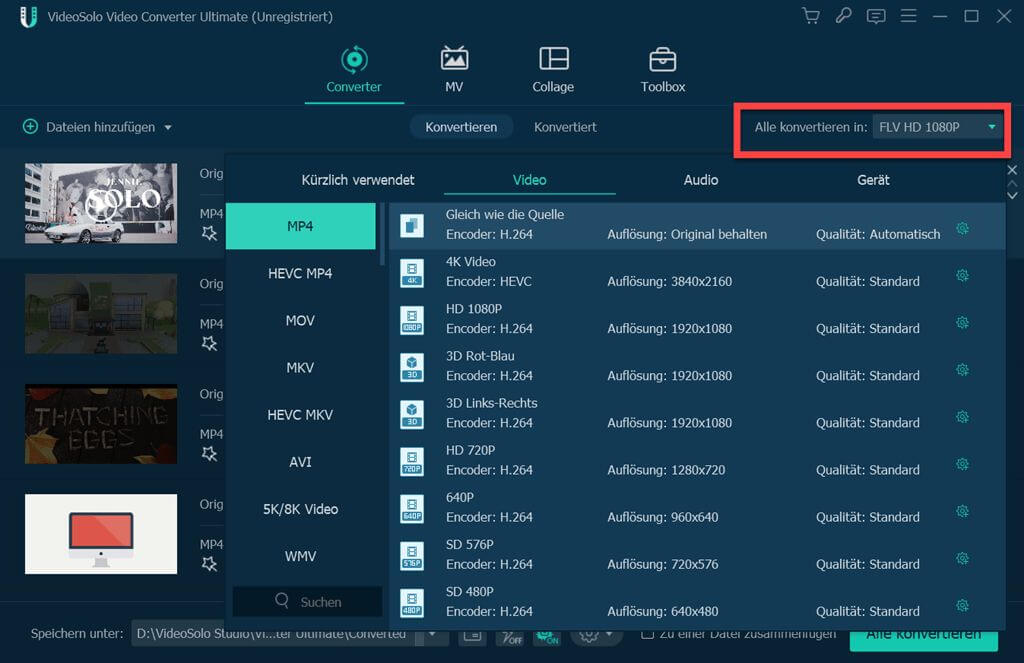
Hinweis:Um mehr detailliere Einstellung zu definieren, drücken Sie bitte das Zahnrad-Symbol und zu „Profileinstellungen“ gehen. Hier können Sie die Videoqualität, Auflösung, Bitrate, Bildfrequenz und den Encoder nach Bedarf anpassen.
Schritt 4.Bei einem Klick auf diesem Symbol können Sie den Speicherplatz ändern. Dann können Sie dieses MTS Datei umwandeln. Drücken Sie die „Alle konvertieren“-Taste.
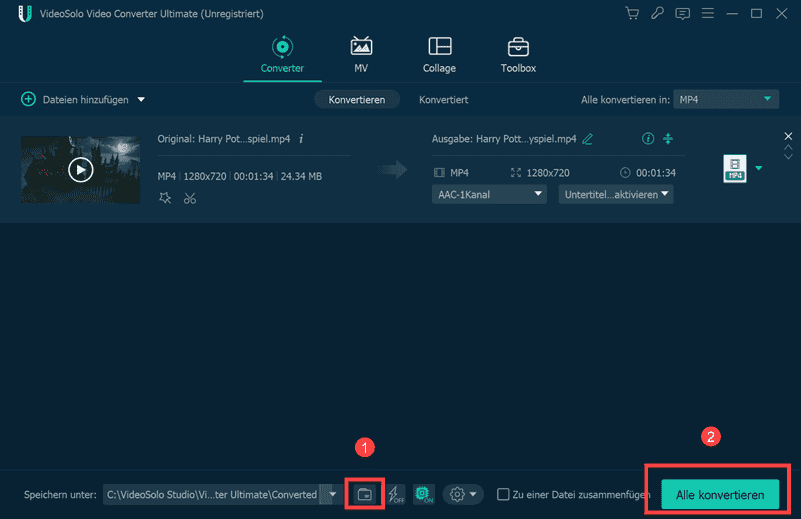
In Minuten können Sie MTS in MP4 kostenlos umwandeln.
Video-Tutorial: So kann man MTS zu MP4 konvertieren
Vorteile:
- Unterstützt MTS zu MP4 OHNE Qualitätsverlust kostenlos zu konvertieren.
- Batch-Konvertierung von Video/Audio in 1000+ Formate mit Leichtigkeit.
- Bietet mehrere Profilvoreinstellungen für Geräte und Plattformen.
- Unterstützt Hochwertige Ausgabe: HD, 4K, 5K und bis zu 8K Ultra HD usw.
- Verfügt eine einfache Benutzeroberfläche und bietet viele flexible Optionen.
- Bietet vielfältige Funktionen und man kann das Video/Audio bearbeiten, schneiden, komprimieren oder Videos als Collage oder MV erstellen usw.
Nachteile:
- In der Testversion unterstützt die Batch-Konvertierung Funktion nicht.
MTS in mp4 umwandeln mit VLC Media Player
VLC Media Player ist ein kostenloser und quelloffener Multimediaplayer. Sie können Videos und Audios in jedem Format mit diesem Programm abspielen (natürlich unterstützt auch MTS-Format). Daher benötigen Sie nicht, MTS in MP4 umwandeln, wenn Sie nur dieses Video auf dem Computer sehen wollen.
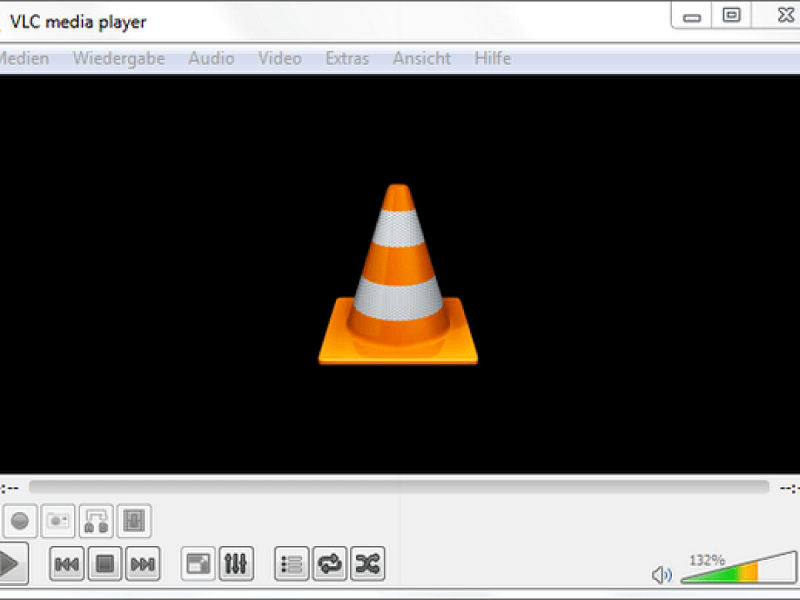
Es ist auch verfügbar für Konvertieren des Videos, und Sie können VLC ve4rwenden, damit Sie MTS Datei zu MP4 konvertieren. Hier sind die Schritte!
Schritt für Schritt MTS in mp4 umwandeln
Schritt 1.Installieren Sie VLC auf Ihrem Windows oder Mac und dann führen Sie es aus.
Schritt 2.Gehen Sie zu „Medien“> „Konvertieren/Speichern…“. In dem Popup-Fenster klicken Sie auf das „Hinzufügen“-Symbol, um die MTS Datei einzugeben. Schließend drücken Sie „Konvertieren/Speichern“.
Schritt 3.Sie können zu „Profil ändern“ gehen nach einem Klick auf „Ausgewähltes Profil bearbeiten“. Hier ändern Sie das Videoformat.
Schritt 4.Geben Sie einen Namen für das Profil an und wählen Sie „MP4/MOV“ aus und klicken auf die „Erstellen“-Taste danach.
Schritt 5.Passen Sie den Speicherplatz an und dann auf „Start“ klicken. Gehen Sie zum Zielordner und Sie können jetzt die konvertierte MP4-Datei finden.
Vorteile:
- Dieses Programm ist kostenlos zu verwenden.
- Man kann MTS Videos direkt auf diesem Programm abspielen.
- VLC unterstützt man die Bildschirmaktivitäten auf Windows/Mac aufzunehmen.
Nachteile:
- Das Hauptoberfläche ist ein bisschen altmodisch.
- Manchmal verliert die Auflösung der MTS-Datei nach dem Konvertieren.
- VLC bietet nur die grundlegende Konvertieren-Funktion und man kann das Video nicht bearbeiten.
- Es unterstützt die Videoqualität nicht zu verbessern.
Tipp: Mit VideoSolo Video Converter Ultimate können Sie diese Nachteile vermeiden!
MTS in mp4 umwandeln online mit ONLINE-CONVERT
Wenn Sie keinen Converter herunterladen möchten, können Sie diesen online Converter ausprobieren. ONLINE CONVERT ist ein kostenloser online Converter, Sie können Ihre MTS Datei zu MP4 mit diesem Tool einfach umwandeln. Es bietet Ihnen zudem die Möglichkeiten, die Videoqualität, Bildschirmgröße, Bildrate usw. Ihres MTS-Videos anzupassen.
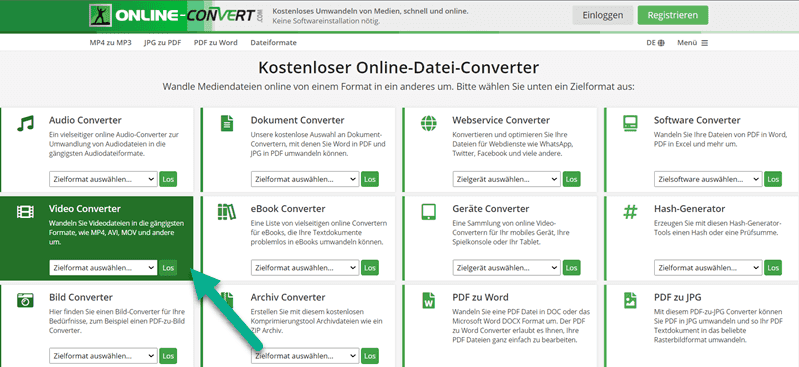
Schauen Sie an, wie man diesem online-Konverter benuztzt.
So konvertieren Sie MTS in MP4 online
Schritt 1.Öffnen Sie die Website und zu „MTS zu MP4 Converter“ gehen.
Schritt 2.Klicken Sie auf „Dateien auswählen“, um die MTS Datei hinzuzufügen.
Schritt 3.Scrollen Sie zu Einstellungen herunter und dann passen Sie die Qualität, Bildrate usw. von dem Video an.
Schritt 4.Klicken Sie auf „Umwandlung beginnen“ und die konvertierte Datei automatisch auf Ihrem Computer heruntergeladen.
Tipp: Dieser online Converter unterstützt man zudem die MTS Datei auf Ihrem Android/iPhone-Gerät umzuwandeln.
Vorteile:
- Man kann MTS-Videos ohne Desktop-Programm direkt zu MP4 konvertieren.
- Es bietet vielfältige Funktionen für Bearbeitung wie schneiden, drehen usw.
- Es unterstützt Dateien über Upload, URL, Dropbox oder Google Drive auf die Plattform zu importieren.
Nachteile:
- Es gibt Werbungen in der Konvertieren-Website.
- Es unterstützt nicht, MTS-Videos zu einer Datei zusammenzufügen.
- Um MTS in MP4 umzuwandeln, muss man ein reibungsloses Netzwerk verwenden, sonst ist die Umwandlung nicht erfolgreich.
- Man kann das Video offline nicht umwandeln.
- Die Gesamtgröße der Datei ist auf 100 MB pro Konvertieren begrenzt.
Was ist Bestes: MTS in MP4 konvertieren
Wir haben in dieser Tabelle die Pros und Kontras der oben erwähnten Converter zusammengefasst, damit Sie die Unterschiede zwischen ihnen besser erkennen und das geeignete Tool auswählen können.
| Converter | VideoSolo | VLC | ONLINE CONVERTER |
|---|---|---|---|
| Batch-Konvertierung | √ | × | × |
| Bearbeitung | √ | × | √ |
| Offline-Umwandelung | √ | √ | × |
| Dateien Zusammenfügen | √ | × | × |
| Werbungen | × | × | √ |
| Nuzerfreundlich | ★★★★★ | ★★★ | ★★★★ |
| Bewertung | ★★★★★ | ★★★ | ★★★ |
Es ist offensichtlich, dass VideoSolo Video Converter Ultimate das beste Tool, da es nicht nur die Anpassung des Videoformats, sondern auch die Batch-Konvertierung unterstützt. Mit den erweiterten Funktionen ermöglicht man Videoqualität verbessern und Profileinstellungen anpassen usw. Wann Nach Abschluss der Konvertierung können Sie Ihre MTS-Datei auf Ihr iPhone, Android oder auf YouTube hochladen, ohne auf das inkompatible Problem stoßen zu müssen.
Meiner Meinung nach ist dieser All-in-One VideoSolo Converter der praktischste Converter, und Sie? Probieren Sie dieses Programm aus! Es wird dich nicht im Stich lassen!